Как да принудим актуализиране на групови правила в Windows 11/10
Ако искате да наложите актуализация на групови правила(force a Group Policy Update) в Windows 11/10 , ще трябва да използвате вградения инструмент от командния ред GPUPDATE.exe . Този инструмент ви позволява да опреснявате груповите правила(Group Policy) ръчно.
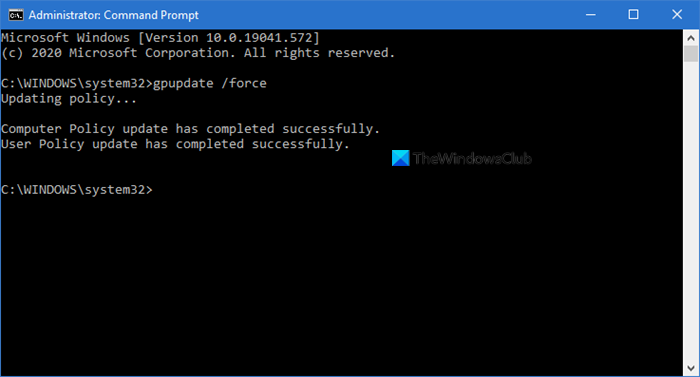
Как да принудим актуализация на групови правила
По подразбиране груповите правила(Group Policy) се актуализират във фонов режим на всеки 90 минути, след като промяната е записана в активния обект(Active Object) . Но можете да промените интервала за опресняване на груповата политика или да го опресните ръчно.
За да стартирате този инструмент, отворете повишен команден ред(Command Prompt) , въведете следното и натиснете Enter :
За да приложите принудително само променените правила, въведете или копирайте и поставете следната команда и натиснете Enter :
gpupdate
За принудително опресняване или актуализиране на всички правила, изпълнете командата и натиснете Enter :
gpupdate /force
След това ще видите следното съобщение:
Политиката се актуализира…
Актуализацията на потребителските правила е завършена успешно/Актуализацията на компютърната политика е завършена успешно.
Свързано(Related) : Проверете настройките с инструмента за резултати от групови правила (GPresult.exe) .
Принудително обновяване на отдалечена групова политика
В Windows 11/10/8 можете отдалечено да опреснявате настройките на груповите правила , като използвате (Group Policy)конзолата за управление на групови правила(Group Policy Management Console) ( GPMC ).
Като алтернатива можете да използвате командлета на Invoke-GPUpdate Windows PowerShell , за да обновите групови правила(Group Policy) за набор от компютри.
Надявам се да намерите този малък съвет за полезен.
СЪВЕТ(TIP) : Тази публикация ще ви покаже как да деактивирате обновяването на груповите правила, докато компютърът се използва .
Related posts
Как да добавите редактор на групови правила към Windows 11/10 Home Edition
Как да активирате или деактивирате Win32 Long Paths в Windows 11/10
Изтривайте старите потребителски профили и файлове автоматично в Windows 11/10
Как да деактивирате опцията за влизане с парола за снимки в Windows 11/10
Как да проследявате активността на потребителите в режим на работна група на Windows 11/10
Как да проверите груповите правила, приложени на компютър с Windows 10
Услугата или групата на зависимостта не успяха да се стартират в Windows 11/10
Как да инсталирате редактора на групови правила (gpedit.msc)
Деактивирайте оптимизацията на доставката чрез групови правила или редактор на системния регистър
Промяна на кеш устройството за оптимизиране на доставката за актуализации на Windows
Как да активирате влизането на Windows Installer в Windows 10
Промяна на максималната възраст на кеша за оптимизиране на доставката на Windows Update
Фоновата групова политика на работния плот не се прилага в Windows 11/10
Как да поставите на пауза Windows Update в Windows 11/10 до 365 дни
Лоша актуализация на драйвера на графичния процесор, причиняваща проблеми в Windows 11/10
Звукът и аудиото не работят след актуализация в Windows 11/10
Не позволявайте на потребителите да променят датата и часа в Windows 11/10
Изключете показването на скорошни записи за търсене във File Explorer в Windows 11/10
Как да картографирате мрежово устройство с помощта на групови правила в Windows 11/10
Нулирайте Windows Update Agent по подразбиране в Windows 11/10, ако е повреден
